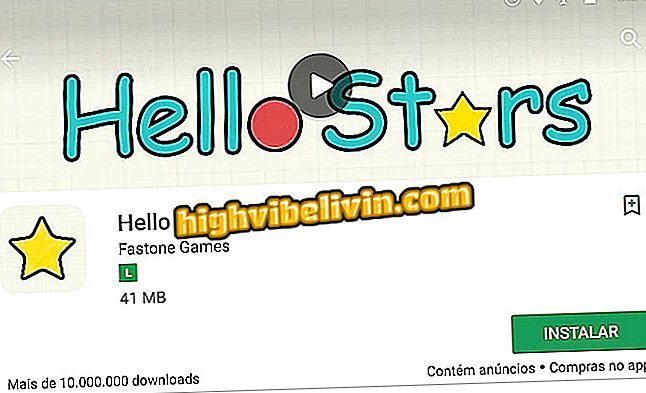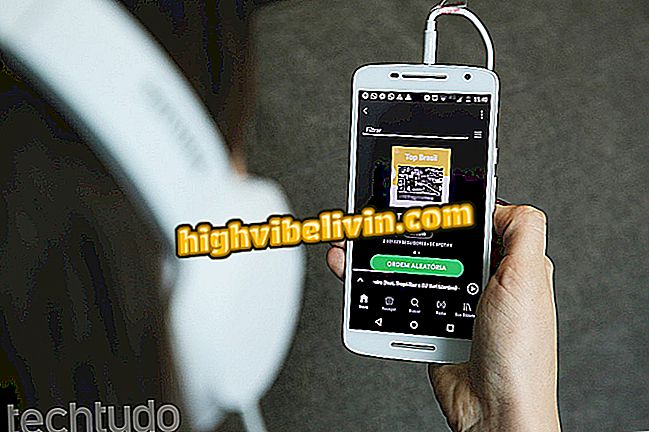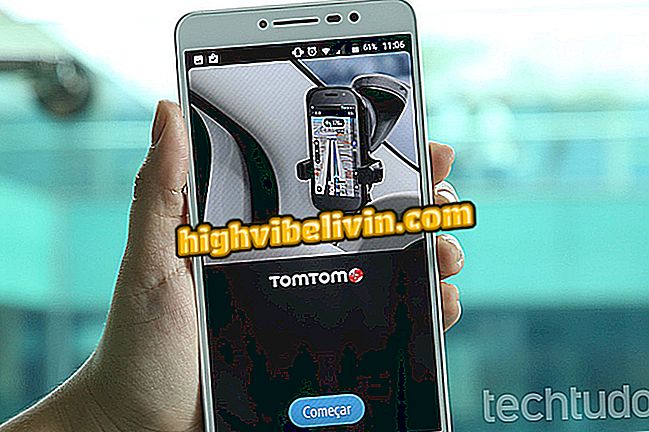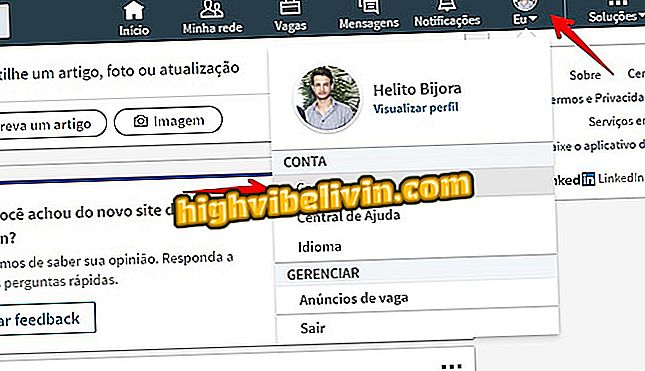Защитник Windows: как включить защиту от вымогателей в Windows 10
Обновление Fall Creators, обновление для Windows 10, добавляет новую функцию в Защитник Windows. Новинка, получившая название «Доступ к контролируемым папкам», служит в качестве слоя собственной защиты операционной системы от действий вымогателей и работает, блокируя доступ программы к папкам на персональном компьютере.
Вирусы и вредоносные программы не могут шифровать документы для запроса погашения в виртуальных валютах, таких как биткойны или монеро. По умолчанию инструмент отключен в Windows 10. Инструкции по его включению см. В следующем руководстве.
Свободный дизайн для Windows 10; посмотрим, что изменится с обновлением

Вот как включить защиту от вымогателей в Windows 10
Шаг 1. Откройте Защитник Windows;

Зайдите в Защитник, чтобы увидеть настройки
Шаг 2. Далее перейдите к опции «Защита от вирусов и угроз»;

Откройте настройки защиты
Шаг 3. Нажмите «Настройки защиты от вирусов и угроз»;
Шаг 4. Найдите опцию «Доступ к управляемым папкам» и включите функцию;

Теперь вам просто нужно найти новую функцию и активировать ее
Шаг 5. У вас будет два варианта настройки, при желании, инструмента;

У вас будет доступ к двум вариантам, чтобы лучше контролировать новинку
Шаг 6. В разделе «Защищенные папки» вы можете выбрать, какие папки будут иметь контролируемый доступ. По умолчанию Windows 10 защищает документы, изображения, загружаемые файлы, видео и рабочий стол. Но вы можете войти в других;

Вы можете изменить папки, защищенные от вымогателей
Шаг 7. В разделе «Разрешить приложение» вы можете разрешить доступ заблокированных приложений Windows к этим папкам. Просто нажмите «Добавить разрешенное приложение» и выберите его из вариантов.

Вы также можете разрешить определенным приложениям доступ к папкам и их файлам.
Вот пять советов, чтобы защитить себя от вымогателей:

Что такое вымогатель: пять советов, чтобы защитить себя
Рабочий стол исчез в Windows 10? На форуме есть идеальный совет.